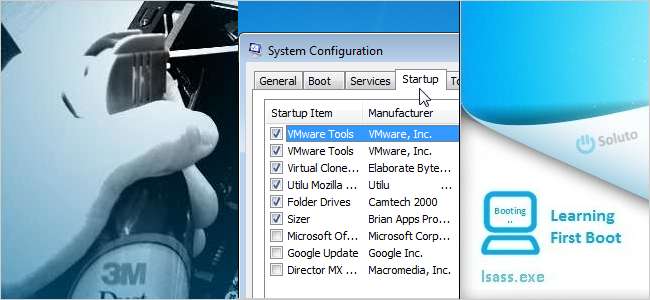
اگر آپ کا کمپیوٹر سست ہونا شروع ہوگیا ہے تو ، اسے تیز کرنے کے لئے بہت سارے اختیارات موجود ہیں۔ ذیل میں ، ہم آپ کو اپنے کمپیوٹر کو تیز کرنے کے لئے کچھ بہترین نکات دکھاتے ہیں ، کچھ ایچ ٹی جی کے سابقہ مضامین سے اور کچھ یہاں بیان کردہ۔
شروعاتی پروگرام بند کردیں
جب آپ ونڈوز میں کوئی پروگرام انسٹال کرتے ہیں تو ، اس میں ایک چھوٹا سا پروگرام شامل ہوسکتا ہے جو ونڈوز کے شروع ہونے پر چلتا ہے۔ بہت سارے سافٹ ویئر انسٹال کرنے کے بعد ، آپ کا بوٹ اپ عمل سست پڑسکتا ہے۔ اگر ایسے پروگرام موجود ہیں جن کو آپ زیادہ استعمال نہیں کرتے ہیں تو ، انہیں ونڈوز کے ذریعہ ہر بار شروع کرنے کی ضرورت نہیں ہوگی۔ آپ کر سکتے ہیں اسٹارٹ اپ پروگراموں کو دستی طور پر غیر فعال کریں یا مفت ٹول CCleaner استعمال کریں .
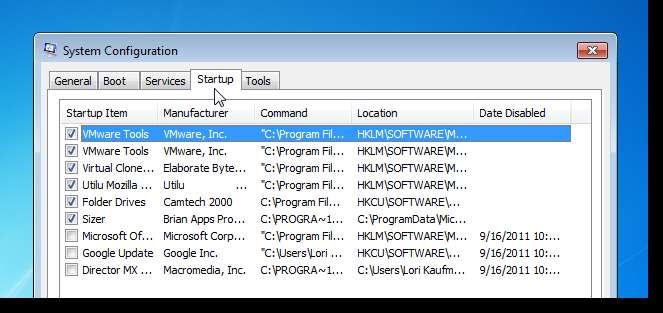
اپنے کمپیوٹر پر غیر ضروری فائلوں کو صاف کریں
جیسے ہی آپ اپنا کمپیوٹر استعمال کرتے ہیں ، فائلیں ہر قسم کی جگہوں پر جمع ہوتی ہیں۔ ونڈوز اور ونڈوز میں چلنے والے پروگرام عارضی فائلیں اور لاگ فائلیں تخلیق کرتے ہیں۔ اگر آپ اسے اکثر خالی نہیں کرتے ہیں تو ، آپ نے حذف کردہ فائلیں ری سائیکل بن میں جمع کرسکتی ہیں۔ جب آپ انٹرنیٹ کو براؤز کرتے ہیں تو ، براؤزر عارضی فائلیں تخلیق کرتے ہیں ، سائٹیں آپ کے کمپیوٹر پر کوکیز ڈالتی ہیں ، اور ڈاؤن لوڈ کی تاریخ اور فارم کی تاریخ میں اضافہ ہوتا ہے۔ CCleaner آپ کو اپنے کمپیوٹر کو صاف کرنے میں مدد کرسکتا ہے۔ آپ کر سکتے ہیں شیڈول پر خود کار طریقے سے چلانے کے لئے CCleaner ترتیب دیں اور آپ بھی کرسکتے ہیں جلدی اور خاموشی سے CCleaner چلانے کے لئے ایک شارٹ کٹ بنائیں .
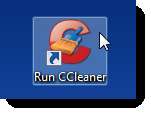
ڈسک کی صفائی کے لئے ایک ٹاسک کا شیڈول بنائیں
ونڈوز ایک بلٹ ان ڈسک کلین اپ ٹول فراہم کرتا ہے جو پرانی فائلوں اور عارضی فائلوں کو ہٹاتا ہے تاکہ آپ کو ہارڈ ڈسک کی جگہ پر دوبارہ دعوی کرنے اور ممکنہ طور پر آپ کے کمپیوٹر کی رفتار تیز کرنے میں مدد ملے۔ آپ کے کمپیوٹر کے استعمال پر منحصر ہے کہ ہفتہ وار یا ماہانہ جیسے مستقل بنیاد پر ڈسک کلین اپ ٹول چلانا ایک اچھا خیال ہے۔ آپ ونڈوز میں ٹاسک شیڈیولر استعمال کرسکتے ہیں ایک مقررہ شیڈول پر ڈسک کلین اپ ٹول چلانے کے لئے ایک ٹاسک ترتیب دیں .

میلویئر ، اسپائی ویئر اور ایڈویئر کو ہٹا دیں
اگر آپ کے کمپیوٹر پر مالویئر ، اسپائی ویئر ، یا ایڈویئر موجود ہیں تو ، اس کی کارکردگی کو متاثر کرسکتا ہے۔ ذیل میں مضامین میں کچھ ٹولز کی وضاحت کی گئی ہے جو آپ کو میلویئر ، اسپائی ویئر اور ایڈویئر سے نجات دلانے میں مدد دیتے ہیں اور یہ بھی بتاتے ہیں کہ جعلی اینٹی وائرس ایپلی کیشنز سے کیسے چھٹکارا حاصل کیا جاسکتا ہے جو حقیقت میں خود میں وائرس ہیں۔
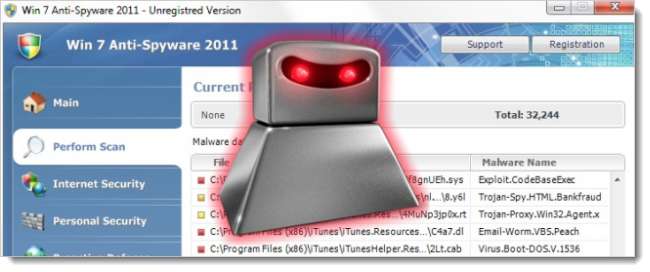
- میرے کمپیوٹر پر اسپائی ویئر ، مالویئر یا کریپ ویئر کیسے حاصل ہوتا ہے؟
- ضرب عضب میلویئر کو SuperAntiSpyware کے ساتھ ہٹائیں
- SUPERAntiSpyware پورٹ ایبل لازمی طور پر اسپائی ویئر کو ہٹانے کا آلہ ضروری ہے
- مالویئر بائٹس کے اینٹی مالویئر کے ذریعہ مالویئر کو جلدی سے ہٹائیں
- ون 7 اینٹی اسپائی ویئر 2011 (جعلی اینٹی وائرس کے انفیکشن) کو کیسے ہٹائیں
- اینٹیوائرس براہ راست اور دیگر دج / جعلی اینٹی ویرس میلویئر کو کیسے ہٹائیں
ونڈوز کی خصوصیات بند کردیں
پہلے سے طے شدہ طور پر ، ونڈوز بہت ساری خصوصیات کو قابل بناتا ہے جن کا آپ غالبا’t اپنے کمپیوٹر پر قیمتی وسائل استعمال نہیں کرتے اور استعمال کرتے ہیں۔ تاہم ، ان خصوصیات کو غیر فعال کیا جاسکتا ہے۔ ونڈوز کی خصوصیات کو غیر فعال کرنے کے بہت سے طریقے ہیں۔ ہم نے پہلے بھی اس کے بارے میں لکھا ہے ونڈوز ان خصوصیات کو غیر فعال کرنے کے 50 بہترین طریقے جن کی آپ کو ضرورت نہیں ہے .
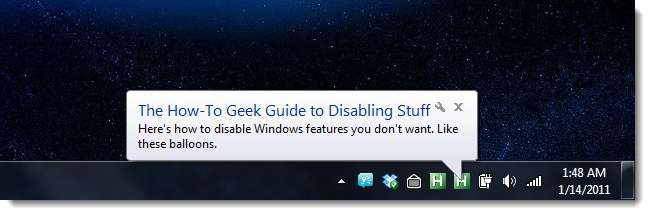
ونڈوز میں انڈیکسنگ سروس کو غیر فعال کریں
ونڈوز میں سرچ انڈیکسنگ سروس آپ کے سسٹم میں موجود فائلوں اور فولڈروں کے ذریعے اسکین کرتی ہے اور تلاش کے عمل کو تیز کرنے کے ل an انڈاک فائل میں ان کے بارے میں معلومات ریکارڈ کرتی ہے۔ تاہم ، یہ آپ کے سسٹم میں وسائل بھی کھاتا ہے اور اسے سست کرسکتا ہے۔ اگر آپ فائلوں اور فولڈروں کے ذریعہ ڈھیر ساری تلاشی نہیں کرتے ہیں تو ، آپ کچھ وسائل کو آزاد کرنے اور اپنے کمپیوٹر کی رفتار تیز کرنے کے لئے انڈیکسنگ سروس بند کرسکتے ہیں۔
اسٹارٹ مینو کھولیں اور سرچ باکس میں "Services.msc" (حوالوں کے بغیر) داخل کریں۔ ظاہر ہونے پر انٹر دبائیں یا خدمات.msc کے لنک پر کلک کریں۔
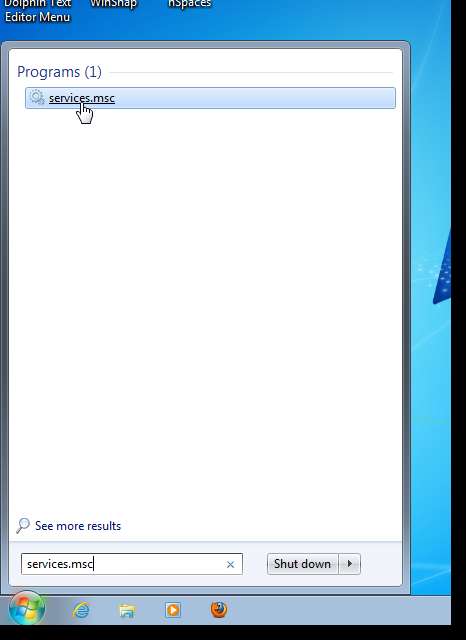
سروسز ڈائیلاگ باکس کے دائیں پین میں ، اس وقت تک اسکرول کریں جب تک کہ آپ کو ونڈوز سرچ سروس نہ مل جائے۔ اس پر دائیں کلک کریں اور پاپ اپ مینو سے پراپرٹیز منتخب کریں۔
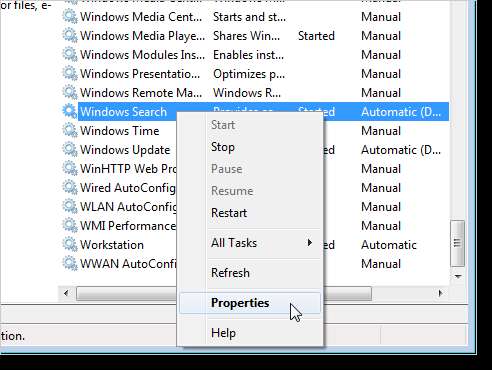
ونڈوز سرچ پراپرٹیز ڈائیلاگ باکس دکھاتا ہے۔ اسٹارٹ اپ ٹائپ ڈراپ ڈاؤن فہرست سے غیر فعال منتخب کریں۔ تبدیلی قبول کرنے اور ڈائیلاگ باکس کو بند کرنے کیلئے ٹھیک ہے پر کلک کریں۔

آپ کو سروسز ڈائیلاگ باکس میں واپس کردیا گیا ہے۔ اسے بند کرنے کے لئے فائل مینو سے باہر نکلیں کا انتخاب کریں۔ تبدیلی کو حتمی شکل دینے کے لئے اپنے کمپیوٹر کو دوبارہ بوٹ کریں۔
اسٹارٹ مینو ڈسپلے کی تاخیر کو کم کریں
پہلے سے طے شدہ طور پر ، اسٹارٹ مینو اور اس کے ذیلی مینس ڈسپلے سے پہلے ایک تاخیر ہوتی ہے۔ اگر آپ اسٹارٹ مینو کو تیزی سے کھلا بنانا چاہتے ہیں تو ، آپ اسے پورا کرنے کے لئے رجسٹری میں کلید تبدیل کرسکتے ہیں۔
اسٹارٹ مینو کھولیں اور سرچ باکس میں "regedit.msc" (کوٹیشن کے بغیر) داخل کریں۔ ظاہر ہونے پر انٹر دبائیں یا regedit.msc لنک پر کلک کریں۔
اگر صارف اکاؤنٹ کنٹرول ڈائیلاگ باکس دکھاتا ہے تو ، جاری رکھنے کے لئے ہاں پر کلک کریں۔
نوٹ: آپ پر منحصر ہے کہ ، آپ کو یہ ڈائیلاگ باکس نظر نہیں آتا ہے صارف اکاؤنٹ کنٹرول کی ترتیبات .
رجسٹری ایڈیٹر کے بائیں پین میں درخت میں ، HKEY_CURRENT_USER \ کنٹرول پینل \ ڈیسک ٹاپ کلید پر جائیں۔ دائیں پین میں ، اس وقت تک نیچے اسکرول کریں جب تک کہ آپ کو مینو شو ڈیلے ڈیٹا کی قیمت نہیں مل جاتی ہے۔ نام پر دائیں کلک کریں اور پاپ اپ مینو سے ترمیم کریں کو منتخب کریں۔
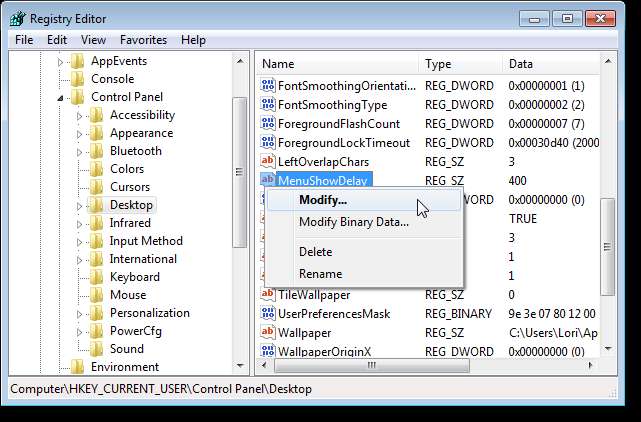
ترمیم کرنے والے اسٹرنگ ڈائیلاگ باکس پر ویلیو ڈیٹا ایڈٹ باکس میں ، 0 اور 4000 کے درمیان ایک نئی قدر داخل کریں۔ اس سے یہ ظاہر ہوتا ہے کہ اسٹارٹ مینو اور کسی بھی ذیلی مینس کو ظاہر کرنے میں کتنے ملی سیکنڈ لگتے ہیں۔ ہم تجویز نہیں کرتے ہیں کہ آپ 0 کو بطور قیمت استعمال کریں۔ مینوز کے ذریعے تشریف لانا مشکل ہوسکتا ہے۔ اپنی تبدیلی کو قبول کرنے کے لئے ٹھیک ہے پر کلک کریں۔

رجسٹری ایڈیٹر کو بند کرنے کے لئے فائل مینو سے باہر نکلیں منتخب کریں۔ تبدیلی لاگو کرنے کے لئے اپنے کمپیوٹر کو دوبارہ بوٹ کریں۔
غیر استعمال شدہ پروگراموں کو مکمل طور پر ان انسٹال کریں
کبھی کبھی ، جب آپ کسی پروگرام کو ان انسٹال کرتے ہیں تو ، باقیات پیچھے رہ جاتے ہیں جسے انسٹالر نہیں ہٹاتا ہے۔ اگر آپ بہت سارے پروگرام انسٹال اور انسٹال کرتے ہیں تو ، یہ فائلیں جمع ہوسکتی ہیں۔ کس طرح ٹو Geek آپ کو دکھاتا ہے اپنے سسٹم سے کسی پروگرام یا افادیت کو مکمل طور پر انسٹال کرنے کے لئے Revo Uninstaller کا استعمال کیسے کریں .
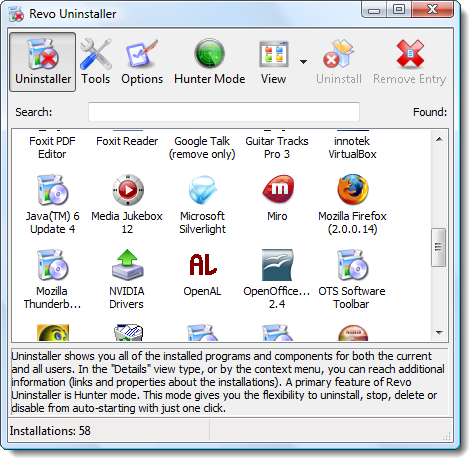
ونڈوز 7 اسٹارٹ مینو پر دکھائے گئے حالیہ اشیا کی تعداد کو تبدیل کریں
اگر آپ کے پاس اسٹارٹ مینو میں حالیہ آئٹمز مینو میں حالیہ دستاویزات آویزاں ہیں تو ، اس سے مینو تک رسائی سست ہوسکتی ہے۔ یہ ایک تیز اور آسان کام ہے حالیہ آئٹمز مینو پر ظاہر ہونے والے آئٹمز کی تعداد میں تبدیلی کریں .
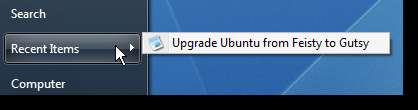
مینو کو بھیجیں سے غیر ضروری اشیاء کو حذف کریں
جب آپ انسٹال کرتے ہیں تو کچھ پروگرام بھیجیں مینو میں اشیاء شامل کرسکتے ہیں۔ اگر ایسا ہے تو ، آپ کے بھیجے مینو تک رسائی میں سست پڑسکتی ہے۔ تاہم ، آپ آسانی سے کر سکتے ہیں ونڈوز میں بھیجیں مینو کو حسب ضرورت بنائیں اور ایسی اشیاء کو ہٹائیں جو آپ استعمال نہیں کرتے ہیں یا یہاں تک کہ بھیجنے والے مینو کو مکمل طور پر غیر فعال کریں .
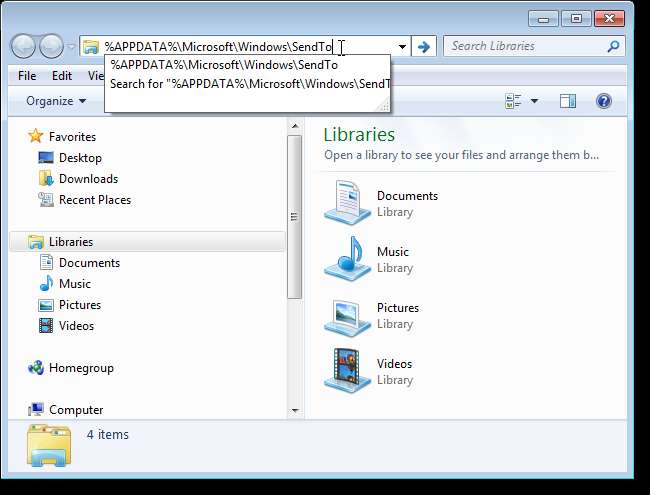
ہر فولڈر میں اشیا کی تعداد کو محدود کریں
اگر آپ کے پاس ایک ہی فولڈر میں بہت ساری فائلیں ہیں تو یہ ایکسپلورر کو سست کر سکتی ہے۔ ایک سے زیادہ فولڈر بنانے اور فائلوں کو فولڈروں میں پھیلانا بہتر ہے۔
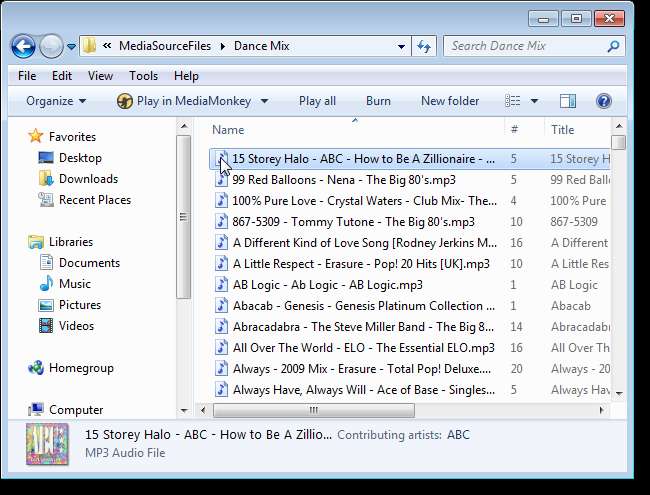
اپنے کمپیوٹر کو اچھی طرح صاف کریں
اجزاء کو ٹھنڈا کرنے کے ل cool آپ کے کمپیوٹر میں موجود پنکھا ہوا ، دھول ، پالتو جانوروں کے بالوں اور گندگی کی دیگر اقسام سے بھرا ہوا ہوسکتا ہے۔ اس سے آپ کا سسٹم بہت زیادہ گرمی کا شکار ہوسکتا ہے اور سست روی سے چل سکتا ہے اور آخر کار اس کا خاتمہ بھی ہوسکتا ہے۔ کس طرح ٹو Geek آپ کو دکھاتا ہے اپنے ڈیسک ٹاپ کمپیوٹر کے اندر کو اچھی طرح سے کیسے صاف کریں .

ورچوئل مشین میں پروگرام انسٹال کریں
ورچوئل بوکس یا وی ایم ویئر ورک سٹیشن یا پلیئر جیسے ورچوئلائزیشن پروگرام کا استعمال کرکے ان کو جانچنے کے لئے ورچوئل مشین میں پروگراموں کی تنصیب کرنا آپ کی میزبان مشین کو ٹرم اور تیز رکھتا ہے اور اسے سست ہونے سے روک سکتا ہے۔ جب آپ ان انسٹال کرتے ہیں تو ، آپ کی میزبان مشین پر نہیں ، ورچوئل مشین میں کوئی باقیات باقی رہ جاتی ہیں (اگرچہ ، آپ ریوو ان انسٹالر کو بھی استعمال کرسکتے ہیں ، جیسا کہ اس مضمون میں پہلے بتایا گیا ہے ، سافٹ ویئر کو مکمل انسٹال کرنے کے لئے)۔ نیز ، آپ جانچ سکتے ہیں کہ جب پروگرام چل رہا ہے تو ، نظام کے وسائل کو کیسے متاثر کرتا ہے۔
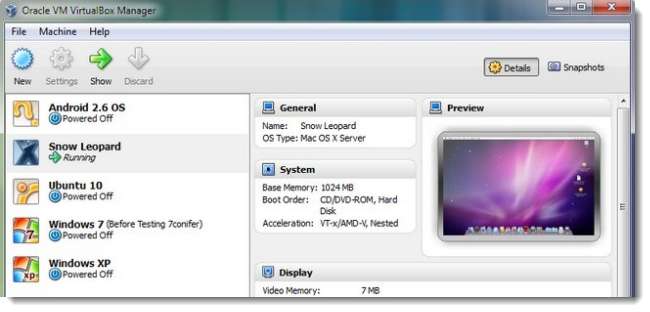
اب ، آپ کام کرتے وقت یا کام کرتے وقت تیز اور زیادہ موثر ہوسکتے ہیں!







